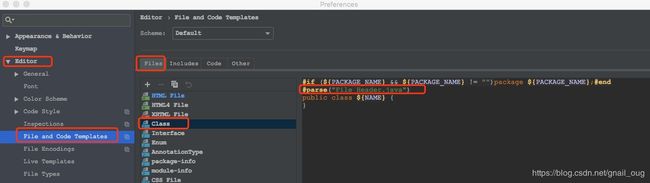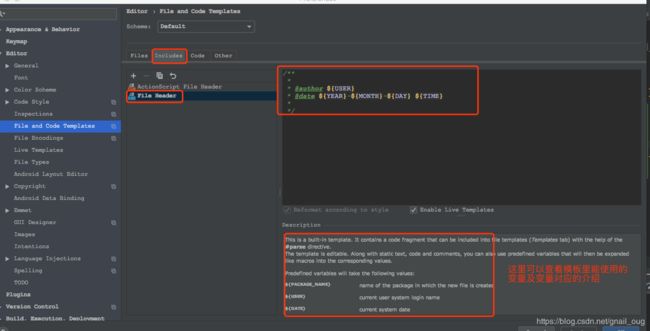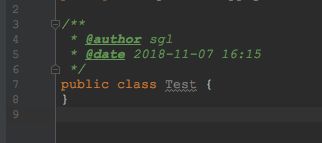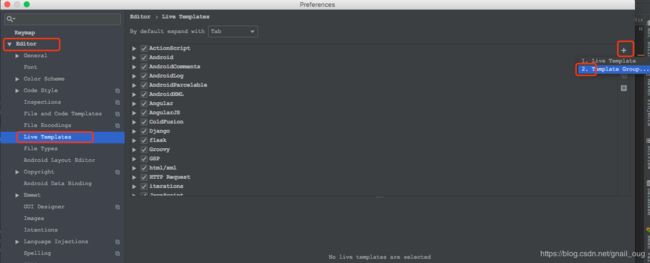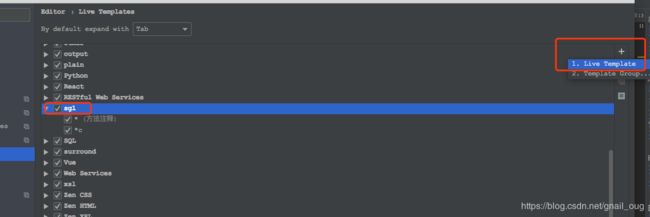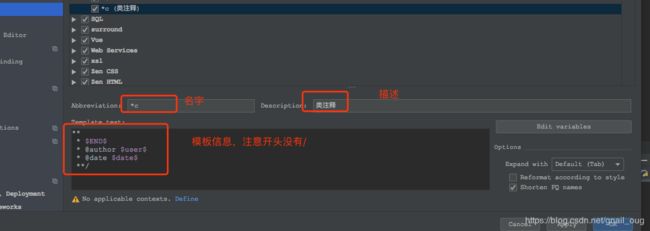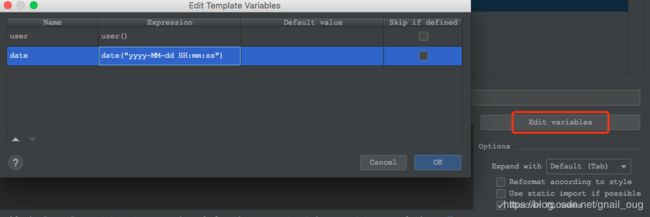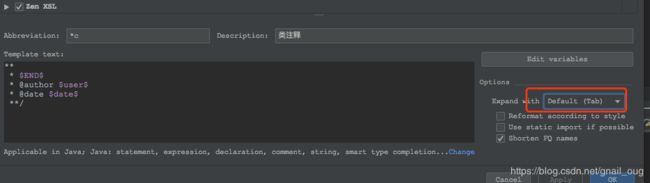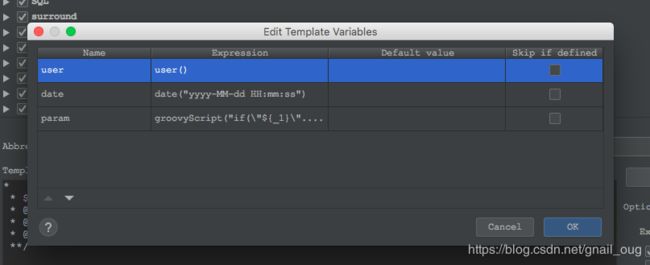IntelliJ IDEA设置类注释和方法注释
默认情况下,idea生成javadoc注释时,类上面使用时内容为空,方法上使用时会生成参数、返回值和抛出的异常,如果想显示@author、@date等信息时,则需要自己配置了。
一、类注释
方法一:创建类时自动生成注释
1、打开Preferences-->Editor-->File and Code Templates,右侧选择Filestab页,找到Class、Interface,可以看到右侧模板里引用了一个File Header.java模板,如下图:
2、所以我们只需要修改File Header.java里的内容,对应的Class、Interface等模板内容也会随着改变。
3、File Header.java是在Includes里面的,切换到Includes,点击File Header,修改右侧模板内容如下:
/**
*
* @author ${USER}
* @date ${YEAR}-${MONTH}-${DAY} ${TIME}
*
*/
4、这里我只是添加了@author和@date,你可以根据自己的需求添加,配置好之后,再新建类时便会自动生成注释,如下:
方法二:通过Live Templates方式生成
方法一适用于新建文件,如果类文件已经创建了好再想加注释,需要使用Live Templates方式了,设置方法如下:
1、打开Preferences-->Editor-->Live Templates,为了方便管理,新建一个分组来管理自己添加的Live Template,如下:
2、选择刚创建的分组,然后创建Live Template
3、填写live Template的缩写名字、描述和内容,注意内容的开头没有/,如下:
4、点击Edit variables,给变量关联表达式
注意:该步骤必须在步骤3之后才会显示变量。另外,输入表达式后直接按回车键,如果不按回车直接鼠标点击其他空白处,自定义表达式不会填充进去
**
* $END$
* @author $user$
* @date $date$
**/
4、此时模板下面会有个警告,点击后面的define,然后勾选Java即可。
5、配置完成后,在类上面输入/*c,然后按tab键,便会自动生成注释:
6、如果想修改默认的tab键,可以在刚才模板配置界面选择默认的按键:
二、方法注释
方法注释需要使用live Template来设置,和类注释的方法二类似,这里不再详细每一步,只列出关键步骤,方法如下:
1、在上面创建好的sgl分组里新建live Template,方法注释使用频繁,为了保持/**的习惯,这里直接命名为*,如下:
*
* $END$
* @author $user$
* @date $date$ $param$
* @return
**/
2、为变量关联表达式
其中,param变量比较麻烦,因为参数不固定,需要使用groovyScript来动态显示,param表达式的内容如下:
groovyScript("if(\"${_1}\".length() == 2) {return '';} else {def result='\\n'; def params=\"${_1}\".replaceAll('[\\\\[|\\\\]|\\\\s]', '').split(',').toList(); for(i = 0; i < params.size(); i++) {result+=' * @param ' + params[i] + ((i < params.size() - 1) ? '\\n' : '')}; return result}", methodParameters())
直接复制粘贴进去按回车即可。
3、配置完成以后,在方法上面输入/**,然后按tab键便自动生成注释:
注:对于方法上抛出的异常,还不知道怎么自动生成,如有哪位童鞋知道方法希望能在评论里共享一下。